物理机操作系统:windows 10
VMware版本:VMware Workstation16
镜像版本:CentOS-7-x86_64-DVD-1611
??授权DNS服务器管理JQE.com区域,并把该区域的文件命名为JQE.com.zone。
DNS主服务器:192.168.3.5
Mail服务器: 192.168.3.6
www 服务器: 192.168.3.7.
辅助DNS服务器:192.168.3.100
??本例需要三台机器,一台作为主服务器,一台作为辅助服务器,一台作为客户机。辅助DNS服务器可以作为主服务器备份,辅助解析工作,减轻主服务器的负载。主辅DNS服务器,可以通过区域传输完成区域数据的同步。
开始之前建议拍摄快照,这样即使虚拟机被玩坏了或者出现无法逆转的操作,可以还原到原始状态。
| 1、虚拟机→快照→拍摄快照 2、管理快照 "CTRL+M" 3、点击“拍摄快照"后,建议不要做任何操作,等待虚拟机左下角 “正在保存”完成后,即可 |
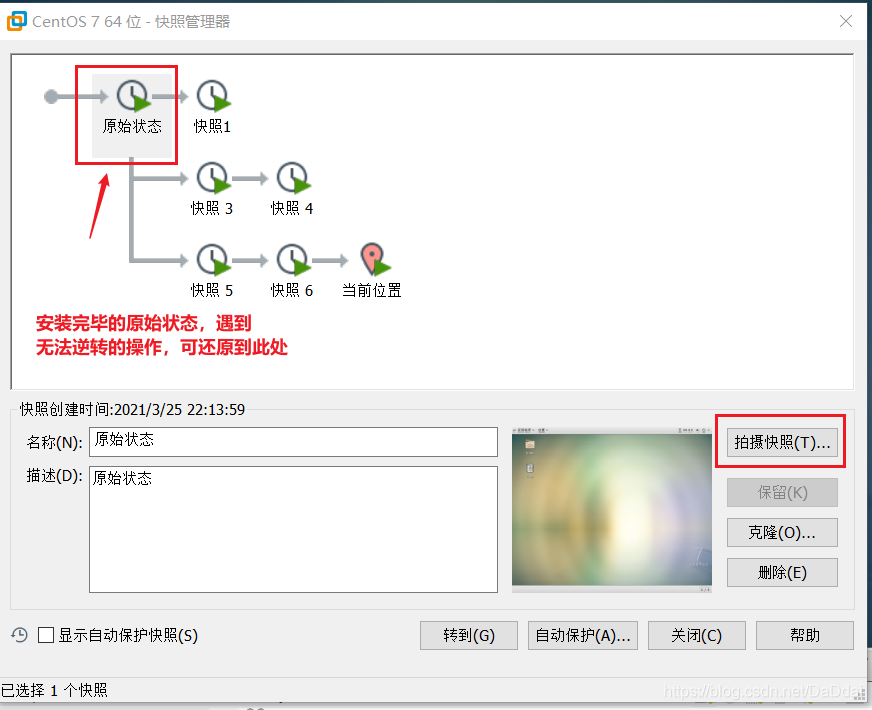
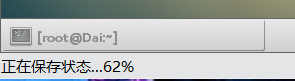
使用yum安装DNS服务
| [root@locahost~]#yum install bind -y //安装DHCP服务 |
如果成功安装,会有如下提示:
已安装:
bind.x86_64 32:9.11.4-26.P2.el7_9.5
完毕!
将Vmnet1 类型 修改为 自定义模式
|
编辑→虚拟网络编辑器→“VMnet2”→ □ 将主机虚拟适配器连接到此网络 □使用本地DHCP服务将IP地址分配给虚拟器→ 应用 |
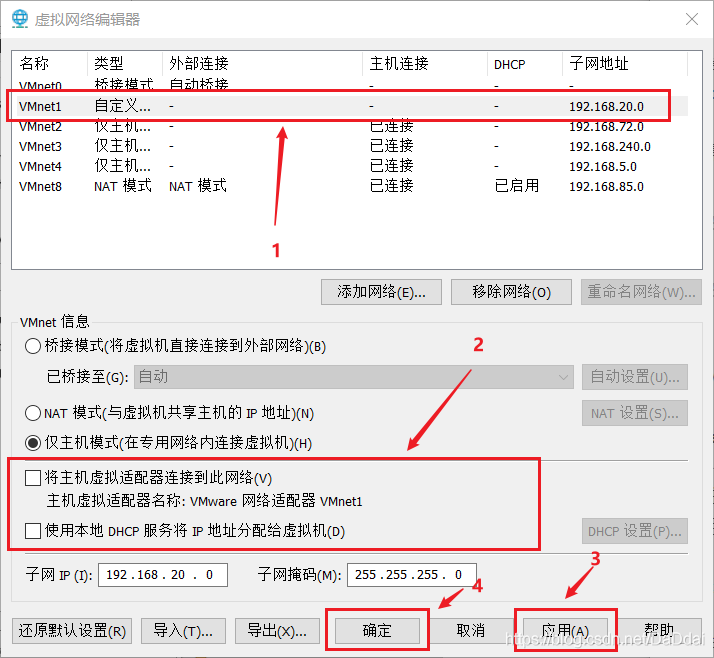
将 网络适配器 自定义 VMnet1
| 虚拟机→设置→网络适配器→自定义→Vmnet1→确定 |

|
地址(A) 地址:192.168.3.5 网络掩码:255.255.255.0 网关:192.168.3.5 DNS 服务器:192.168.3.5 服务器:192.168.3.100 |
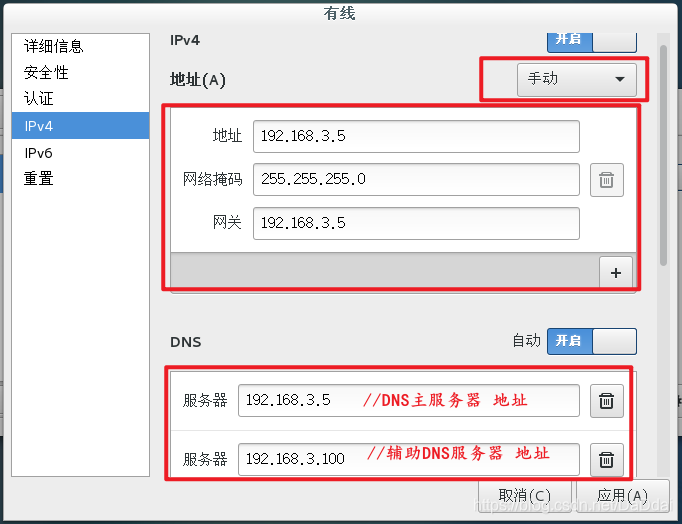
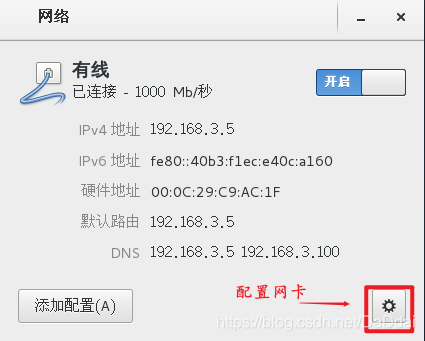
[root@Dai ~]# vim /etc/named.conf
|
listen-on port 53 { any; }; ???//“127.0.0.1” 改成 “any” allow-query { any; }; ???? //“localhost” 改为 “any” dnssec-enable no; ??? ? //“yes” 改为 “no” dnssec-validation no; ???//“yes” 改为 “no” |
尾部添加:
zone "JQE.com"{
type master;
file "JQE.com.zone";
};
zone "3.168.192.in-addr.arpa"{
type master;
file "3.168.192.in-addr.arpa.zone";
};
如图所示:
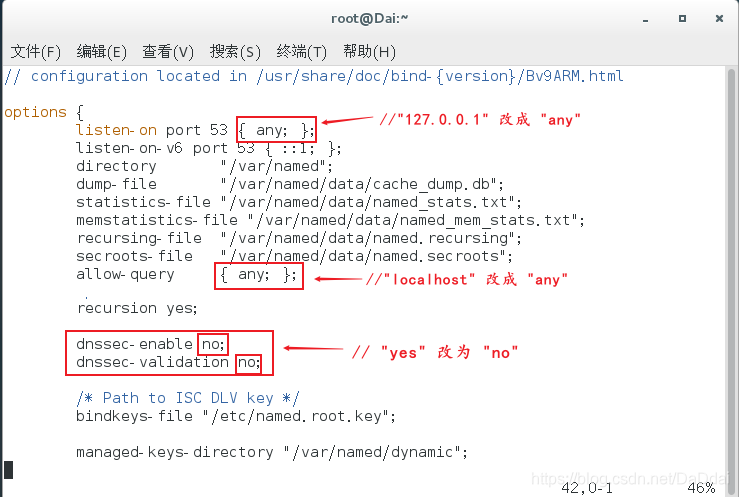
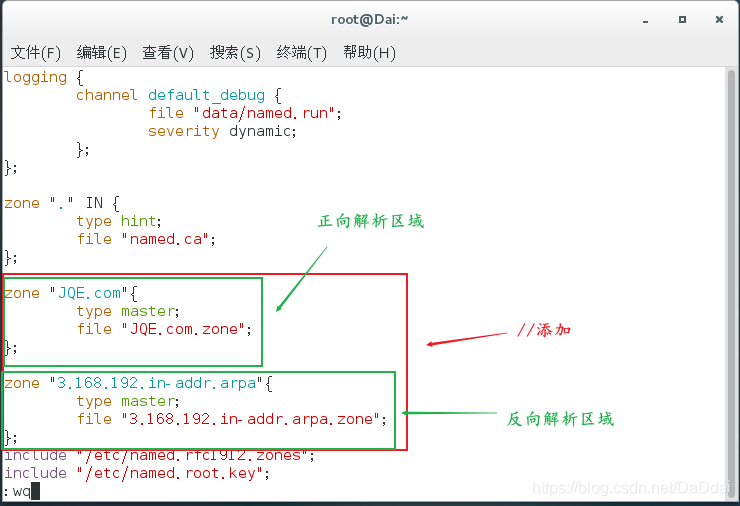
复制样例文件 并修改 文件名为 “JQE.com.zone”
| [root@Dai ~]# cp -p /var/named/named.loopback /var/named/JQE.com.zone |
编写 文件
| [root@Dai ~]# vim /var/named/JQE.com.zone |
修改内容如下:
$TTL 1D
@ IN SOA JQE.com. root.JQE.com (
0 ; serial
1D ; refresh
1H ; retry
1W ; expire
3H ) ; minimum
@ IN NS dns.JQE.com.
dns IN A 192.168.3.5
mail IN A 192.168.3.6
www IN A 192.168.3.7
@ IN MX 5 mail.JQE.com.
如图所示:
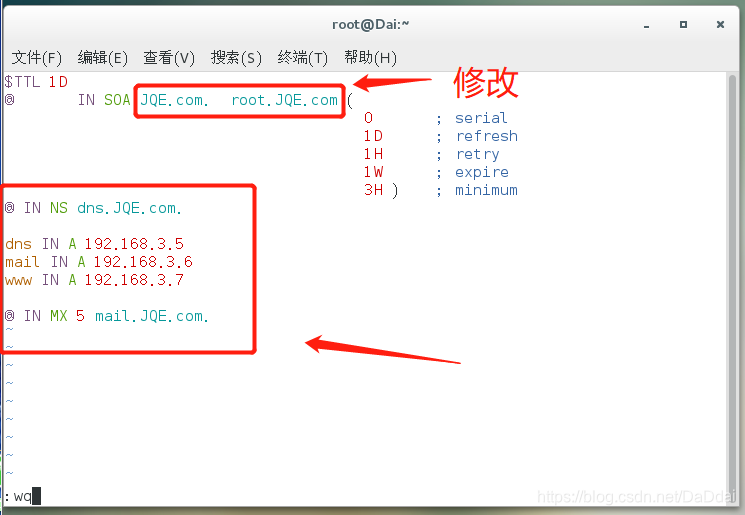
复制样例文件 并修改 文件名为 “JQE.com.zone”
| [root@Dai ~]# cp -p /var/named/named.empty /var/named/3.168.192.in-addr.arpa.zone |
编写 文件
| [root@Dai ~]# vim /var/named/3.168.192.in-addr.arpa.zone |
$TTL 3H
@ IN SOA 3.168.192.in-addr.arpa. root.JQE.com (
0 ; serial
1D ; refresh
1H ; retry
1W ; expire
3H ) ; minimum
@ IN NS dns.JQE.com.
@ IN MX 5 mail.JQE.com.
5 IN PTR dns.JQE.com.
6 IN PTR mail.JQE.com.
7 IN PTR www.JQE.com.

在区域文件中,@代表区域。因此,邮件地址root.JQE.com不能写成 root@JQE.com。
|
[root@Dai ~]# chgrp named /etc/named.conf [root@Dai ~]# chgrp named /var/named/JQE.com.zone [root@Dai ~]# chgrp named /var/named/3.168.192.in-addr.arpa.zone |
named 守护进程的默认属组是named,为了让进程能正常读取文件,因此需要修改文件的属组
| [root@Dai ~]# systemctl stop firewalld.service |
|
[root@Dai ~]# systemctl restart named |
|
查询DNS服务状态 [root@Dai ~]# systemctl status named |
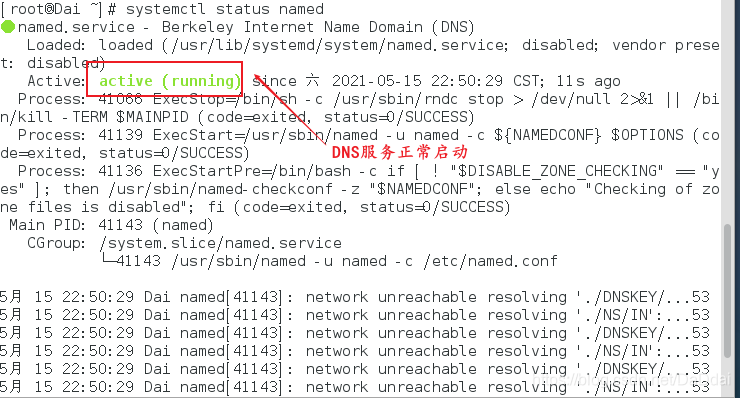
若配置文件有误,会报错,那么就要返回检查一下代码是否敲错了
[root@Dai ~]# systemctl start named
Job for named.service failed because the control process exited with error code.
See "systemctl status named.service" and "journalctl -xe" for details.
使用yum安装DNS服务
| [root@locahost~]#yum install bind -y //安装DHCP服务 |
如果成功安装,会有如下提示:
已安装:
bind.x86_64 32:9.11.4-26.P2.el7_9.5
完毕!
修改网络适配器 为 VMnet 1 ;配置IP地址 为同一个网段
这样 辅助DNS服务器就可以跟 DNS主服务器通信了
将 网络适配器 自定义 VMnet1
| 虚拟机→设置→网络适配器→自定义→Vmnet1→确定 |

必须与 DNS主服务器在同一网段
|
地址(A) 地址:192.168.3.100 网络掩码:255.255.255.0 网关:192.168.3.5 DNS 服务器:192.168.3.5 服务器:192.168.3.100 |
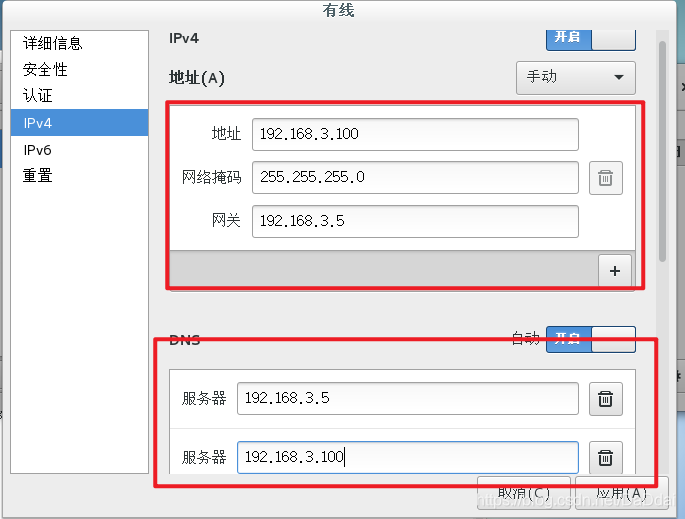
测试辅助DNS服务器 与 DNS主服务器 的连通性
|
[root@localhost ~]# ping 192.168.3.5 -c 5 //"-c 5 " 自定义"ping"的次数,这里是 5 次 |
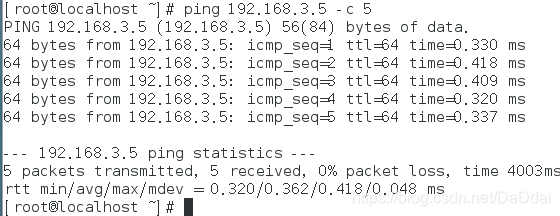
与 DNS主服务器通信 正常
[root@Dai ~]# vim /etc/named.conf
|
listen-on port 53 { any; }; ???//“127.0.0.1” 改成 “any” allow-query { any; }; ???? //“localhost” 改为 “any” dnssec-enable no; ??? ? //“yes” 改为 “no” dnssec-validation no; ???//“yes” 改为 “no” |
底部添加:
zone "JQE.com"{
type slave;
file "slaves/JQE.com.zone";
masters{192.168.3.5;};
};
zone "3.168.192.in-addr.arpa"{
type slave;
file "slaves/3.168.192.in-addr.arpa.zone";
masters{192.168.3.5;};
};
如图所示:
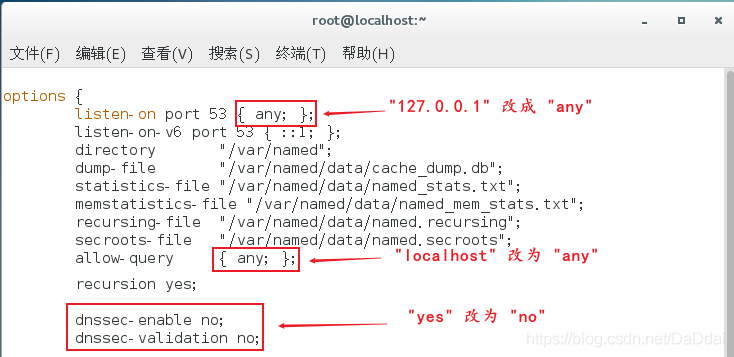
底部:
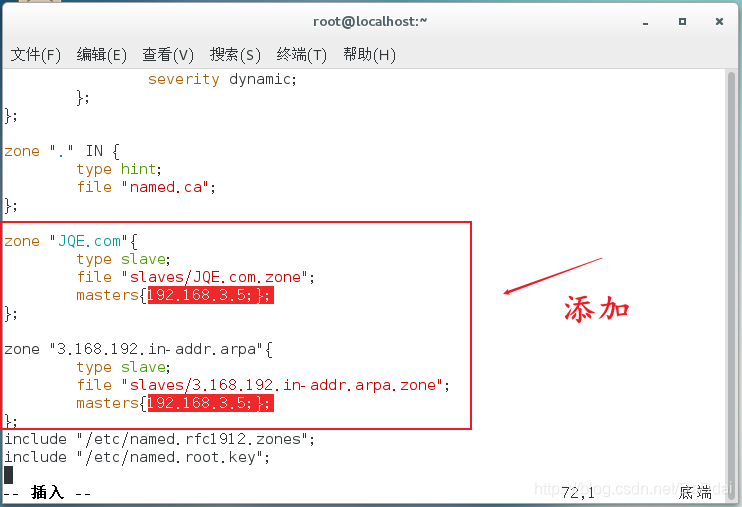
[root@localhost ~]# chgrp named /etc/named.conf
5、关闭辅助DNS服务器的防火墙
|
原文:https://www.cnblogs.com/Dailuobo/p/14883497.html